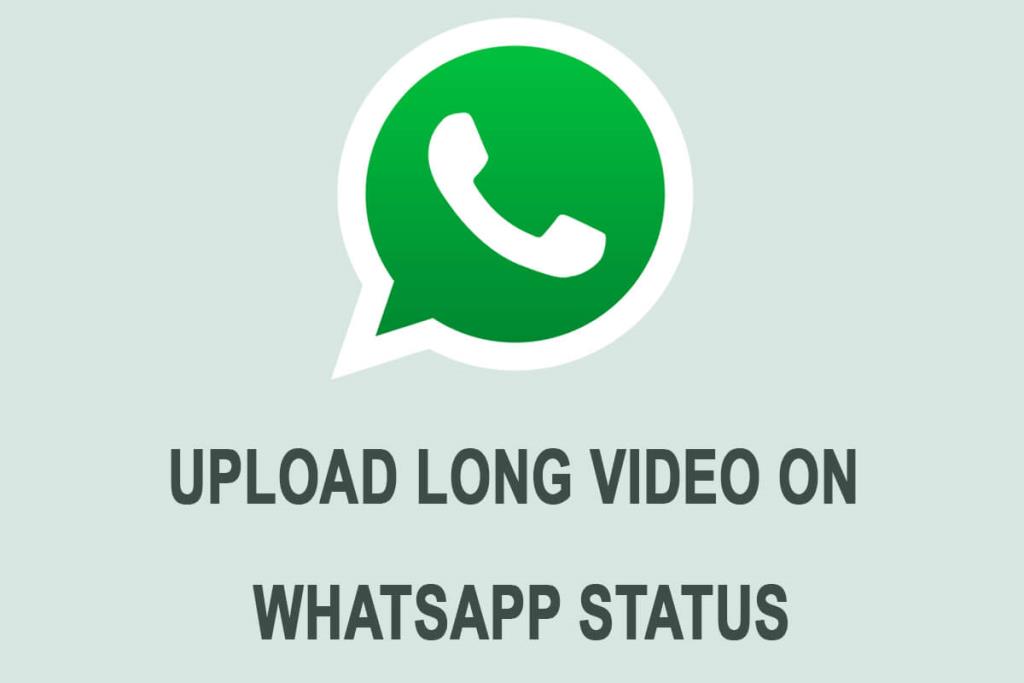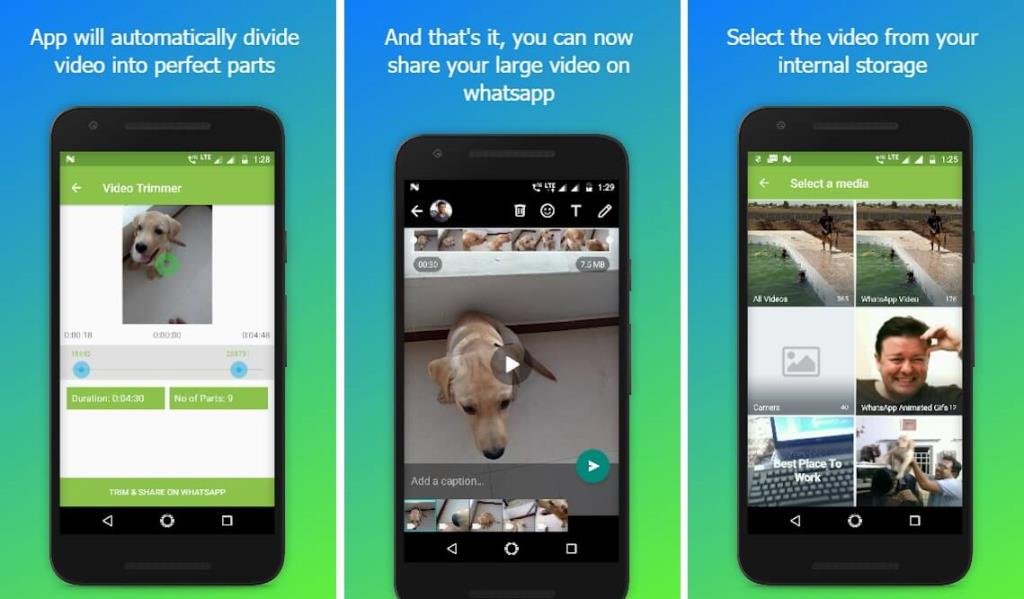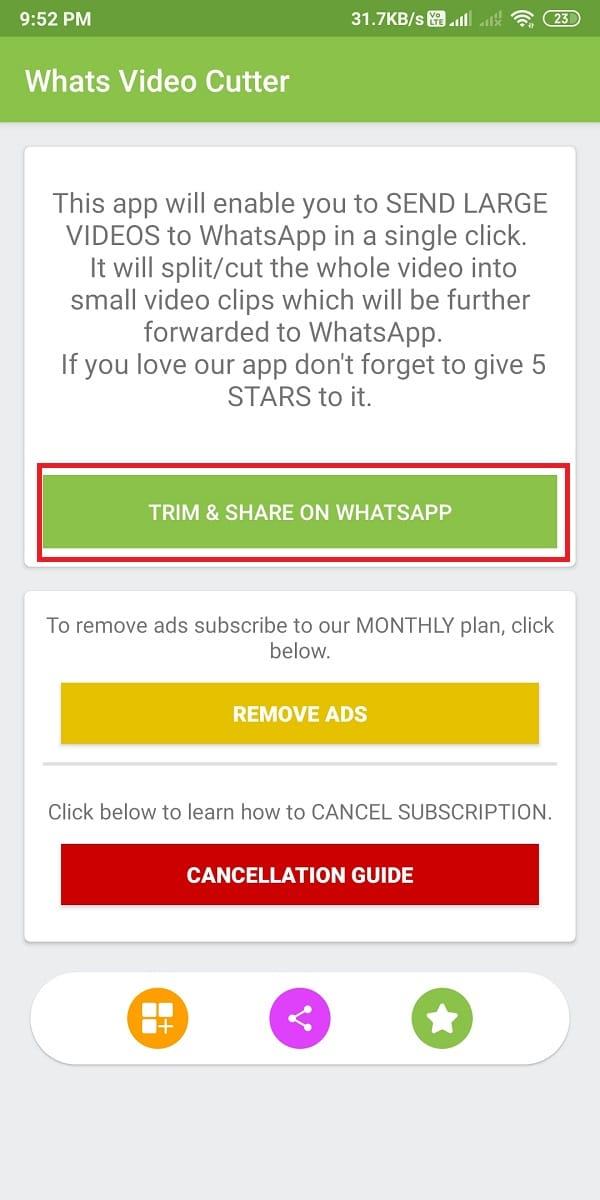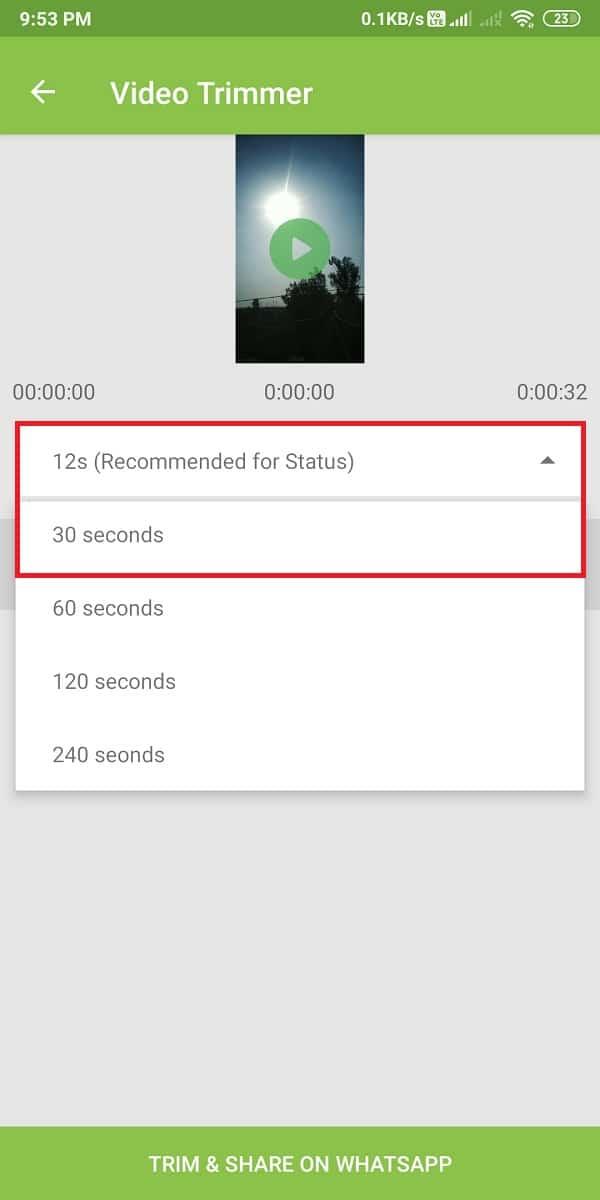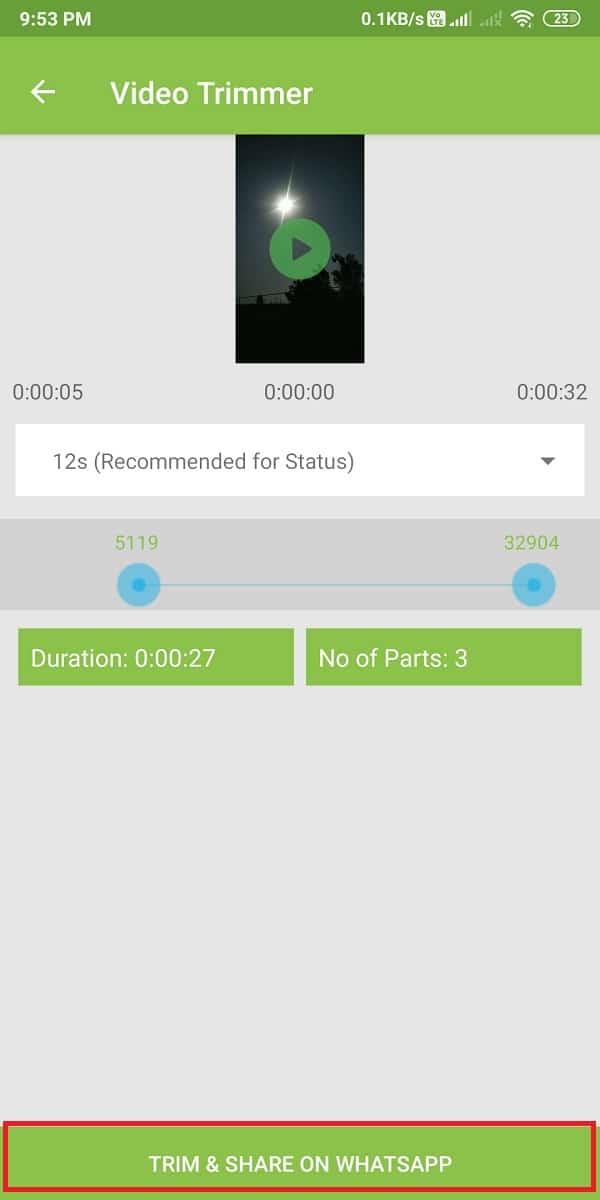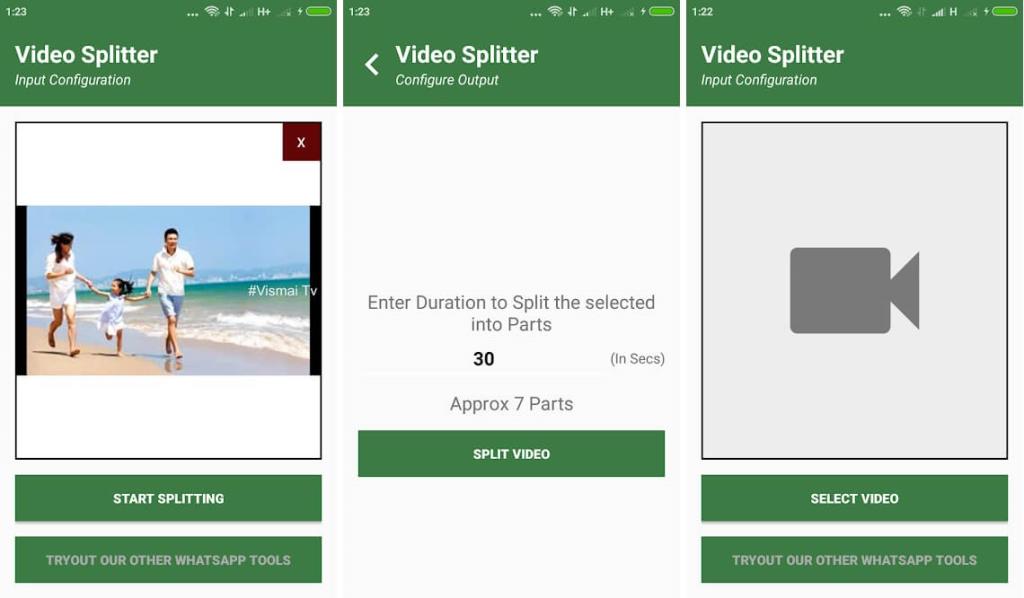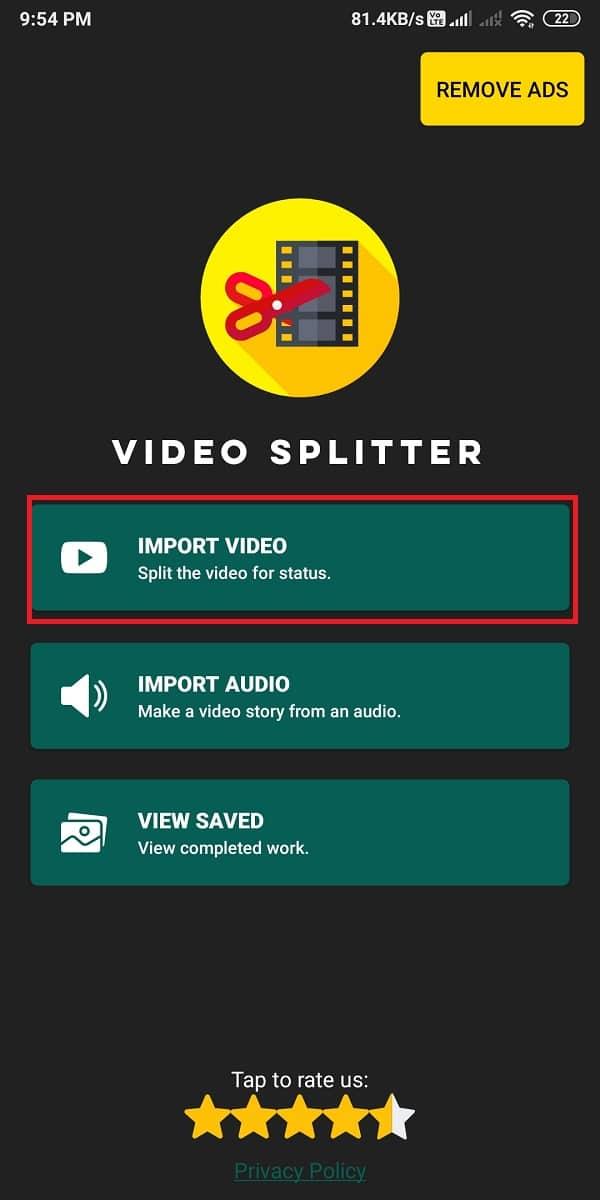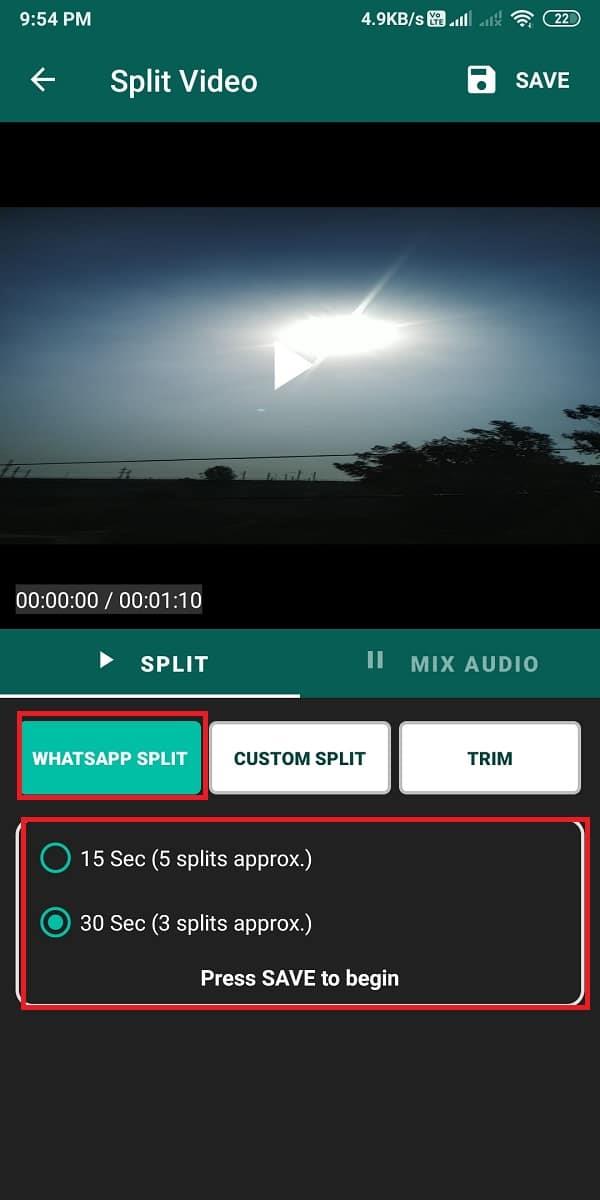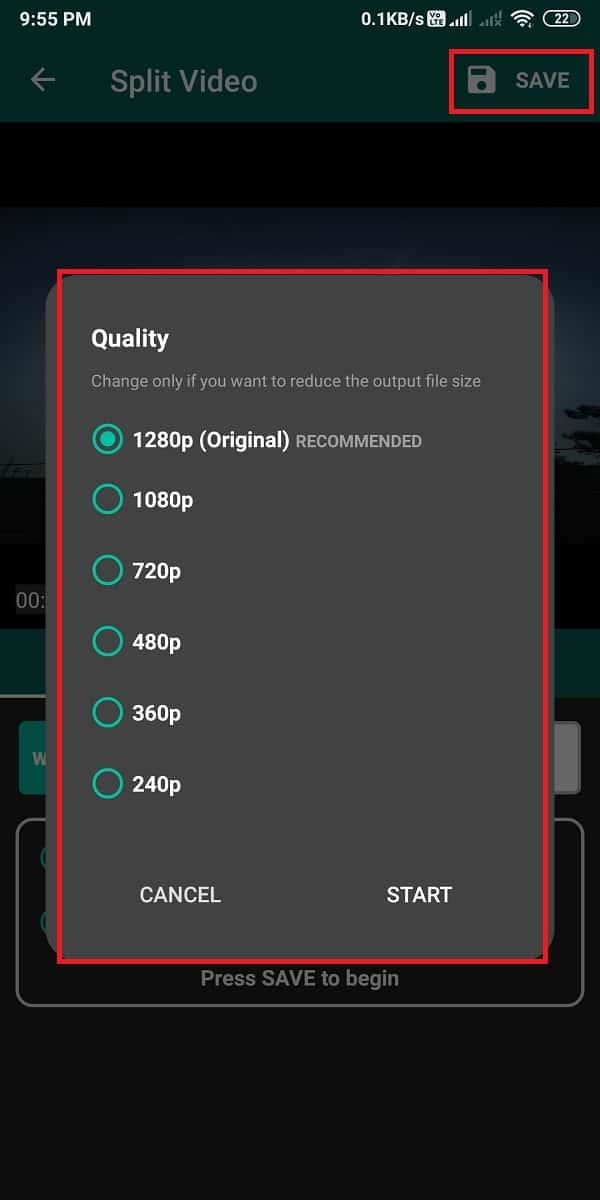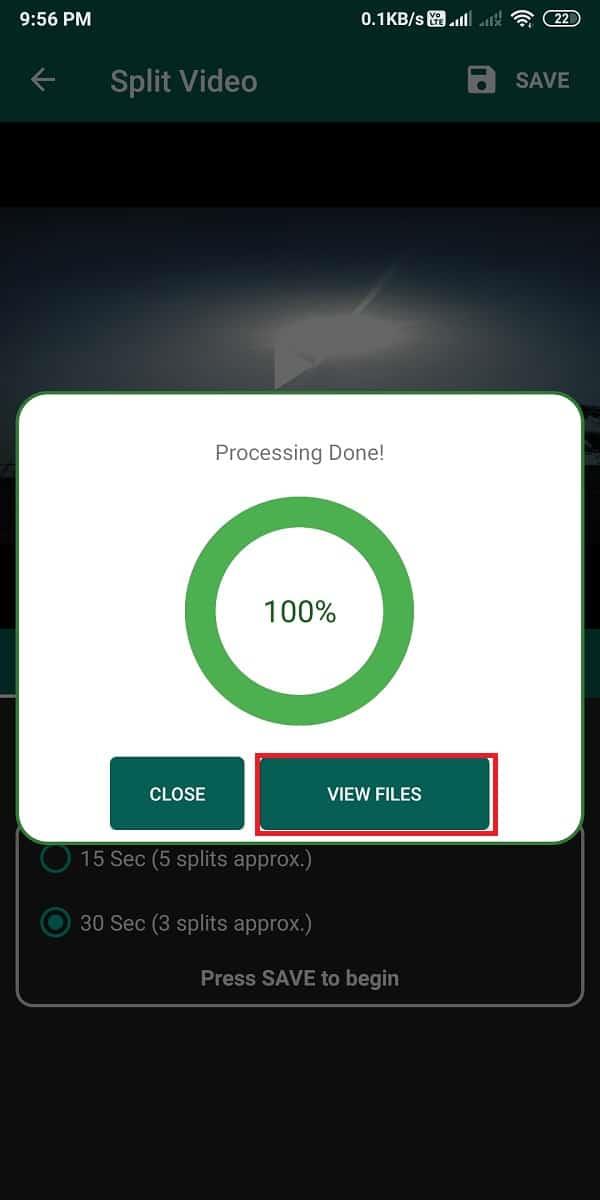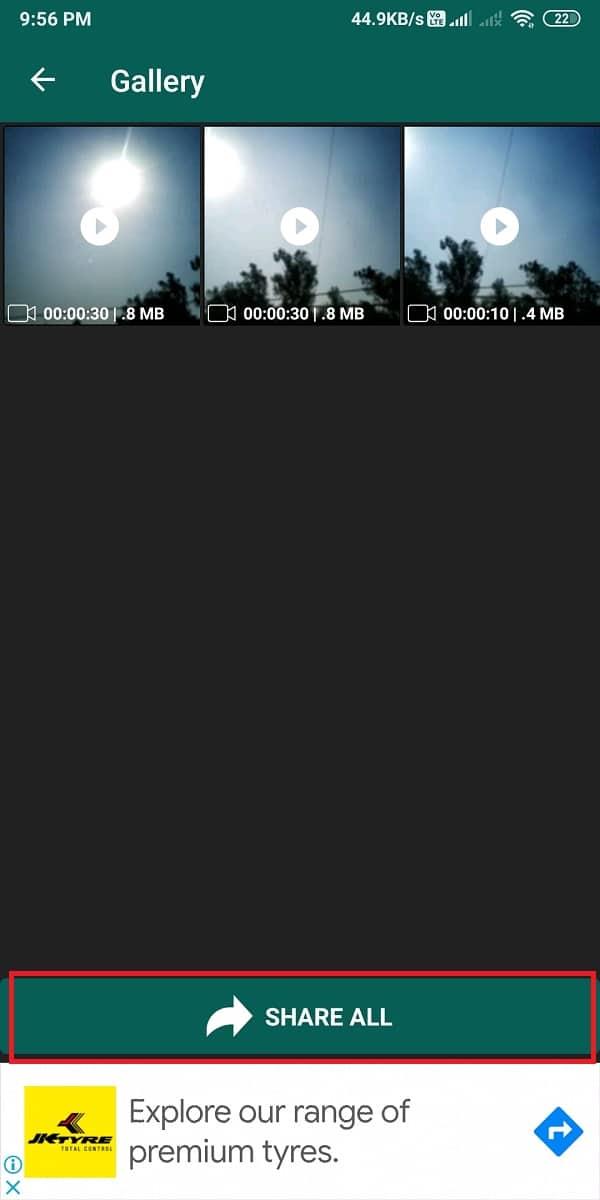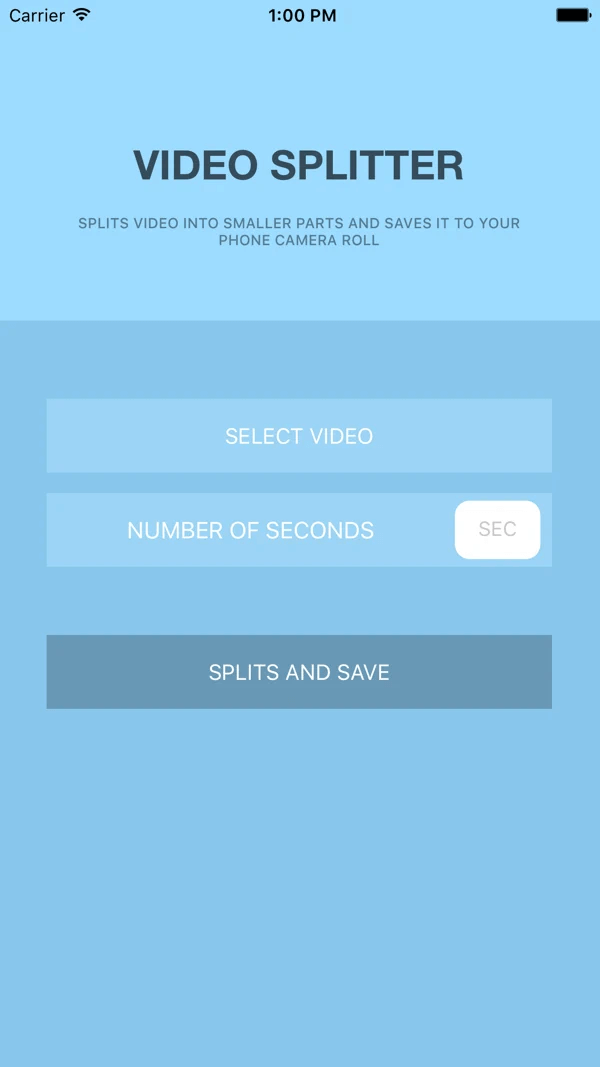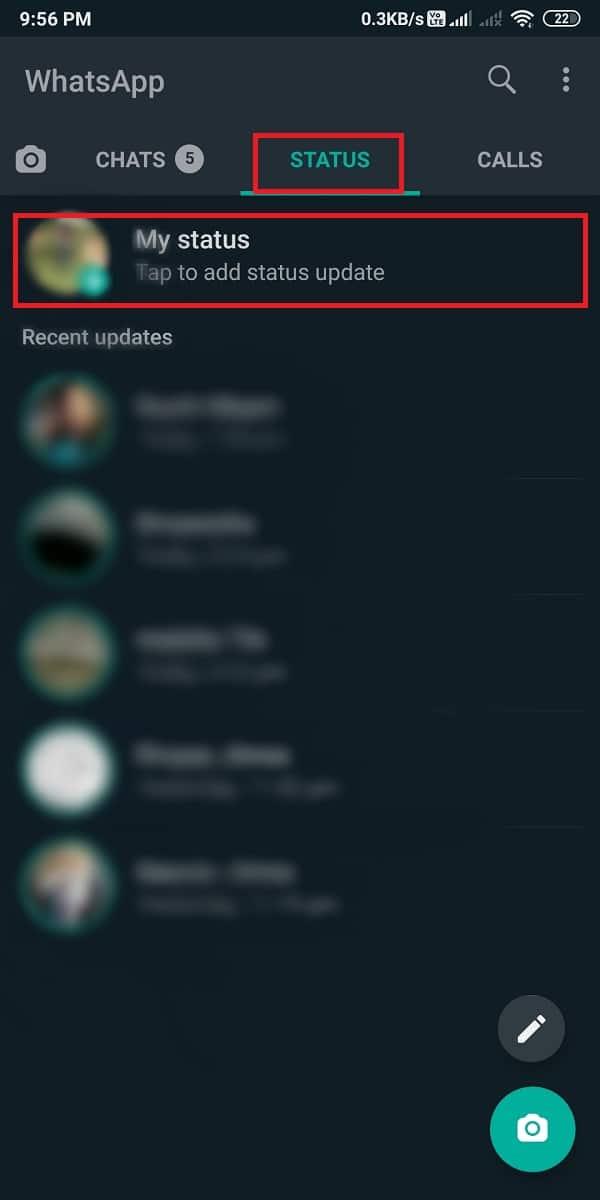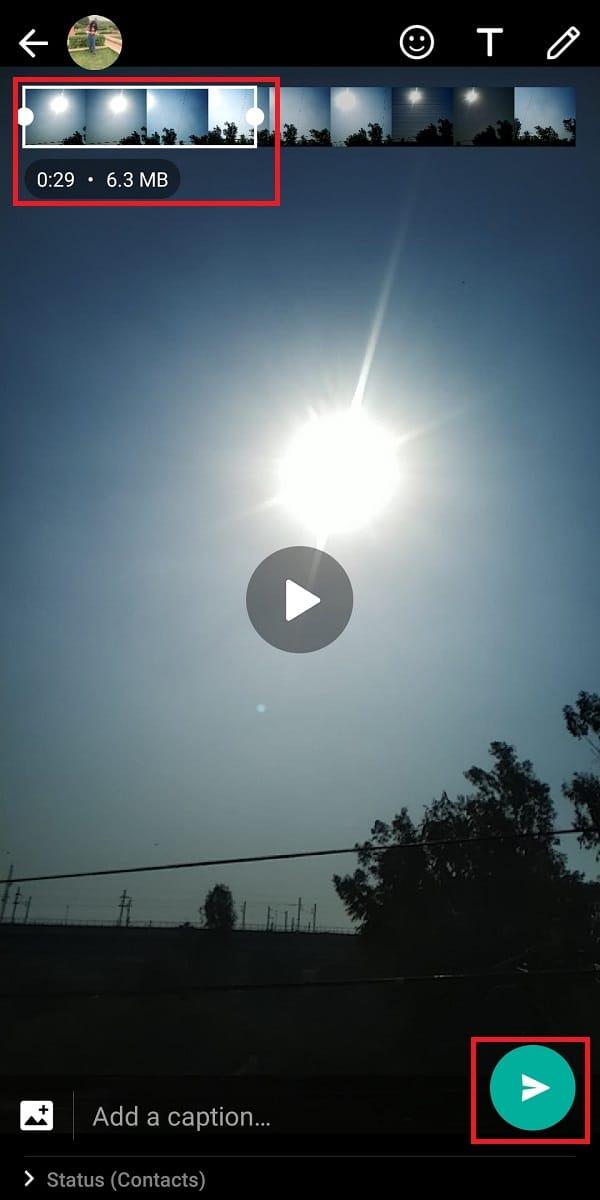WhatsApp hat ein Zeitlimit für die Videos festgelegt, die Sie als WhatsApp-Status posten. Jetzt können Sie nur noch 30 Sekunden kurze Clips oder Videos in Ihrem WhatsApp-Status posten. Die Videos oder Bilder, die Sie in Ihrem WhatsApp-Status posten, verschwinden nach 24 Stunden. Mit dieser WhatsApp-Statusfunktion können Sie ganz einfach Videos und Bilder mit Ihren Kontakten auf WhatsApp teilen. Dieses Zeitlimit von 30 Sekunden für Videos kann jedoch ein Hindernis für das Posten längerer Videos sein. Vielleicht möchten Sie ein längeres Video posten, das beispielsweise eine Minute dauert, aber Sie tun dies nicht. Daher stellen wir Ihnen in diesem Handbuch einige Möglichkeiten vor, die Sie verwenden können, wenn Sie nicht wissen, wie Sie ein langes Video im WhatsApp-Status posten oder hochladen.
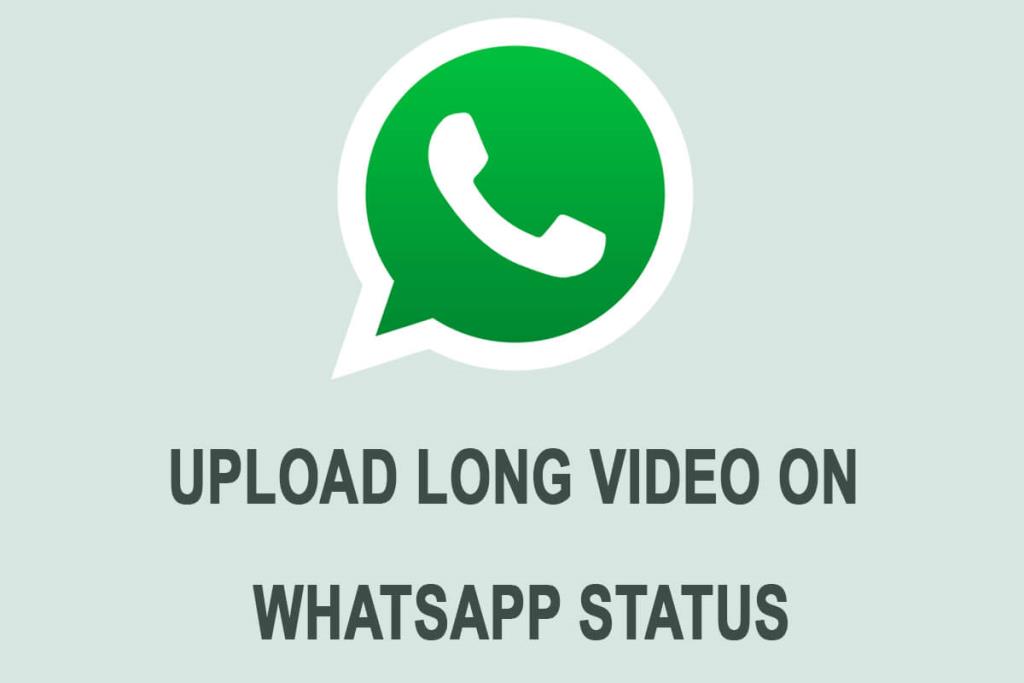
Inhalt
2 Möglichkeiten, lange Videos im WhatsApp-Status zu posten oder hochzuladen
Der Grund für das Zeitlimit für Videos im WhatsApp-Status
Früher konnten Nutzer Videos mit einer Dauer von 90 Sekunden bis 3 Minuten posten. Derzeit hat WhatsApp diese Dauer jedoch auf 30 Sekunden verkürzt. Frustrierend oder? Nun, der Grund, warum WhatsApp die Dauer verkürzt, besteht darin, zu verhindern, dass Leute gefälschte Nachrichten teilen und Panik unter anderen Benutzern erzeugen. Ein weiterer Grund für die Verkürzung des Zeitlimits ist die Reduzierung des Datenverkehrs auf der Serverinfrastruktur.
Wir listen einige Möglichkeiten auf, mit denen Sie ein langes Video im WhatsApp-Status posten oder hochladen können.
Methode 1: Verwenden Sie Apps von Drittanbietern
Es gibt mehrere Apps von Drittanbietern, mit denen Sie das Video zuschneiden können, das Sie als WhatsApp-Status posten möchten. Wir listen die Top-Apps auf, die Sie zum Trimmen des Videos in kurzen Clips verwenden können:
1. WhatsCut (Android)
WhatsCut ist eine großartige App, die Sie verwenden können, wenn Sie längere Videos im WhatsApp-Status posten möchten . Mit dieser App können Sie das Video in kleine Clips schneiden, sodass Sie die kurzen Clips einzeln posten können, um das gesamte Video zu teilen. Befolgen Sie diese Schritte, um mit WhatsCut Ihr großes Video in kurze Clips von 30 Sekunden zu schneiden:
1. Öffnen Sie den Google Play Store und installieren Sie die WhatsCut- Anwendung auf Ihrem Gerät.
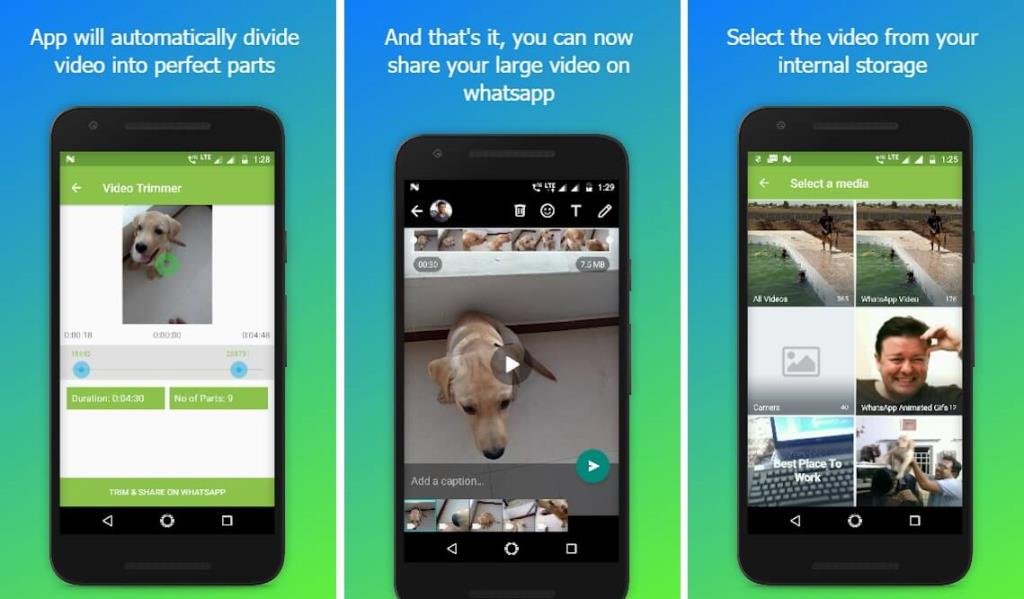
2. Starten Sie nach erfolgreicher Installation die App .
3. Tippen Sie auf „ AUF WHATSAPP ZUSCHNEIDEN & TEILEN“ .
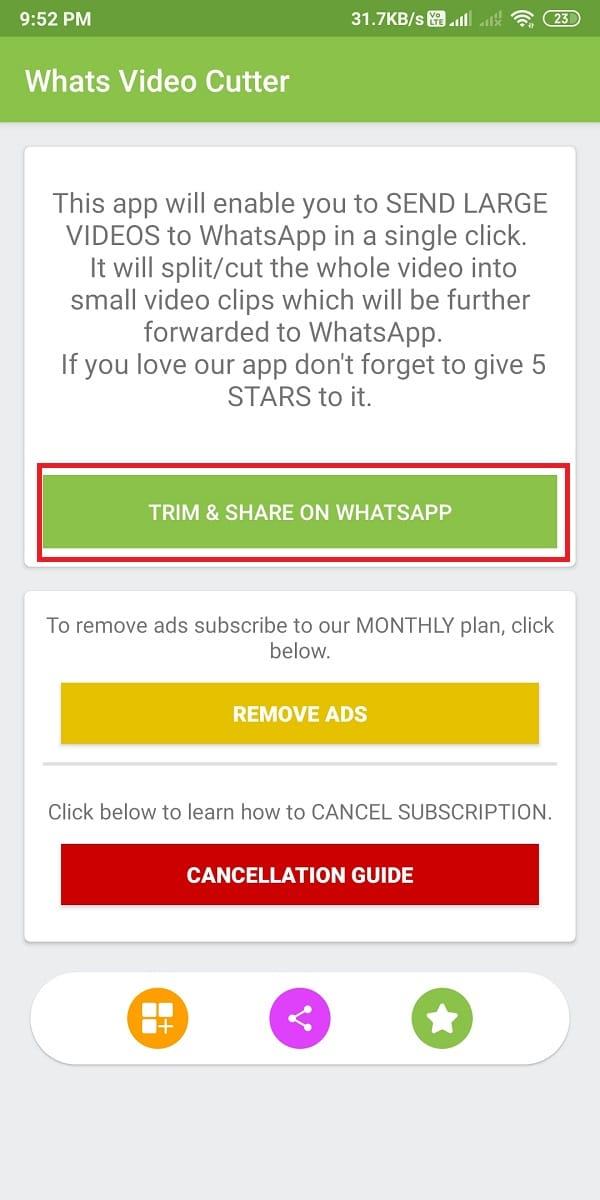
4. Ihre Mediendateien werden geöffnet. Wählen Sie das Video aus, das Sie zuschneiden möchten .
5. Nachdem Sie das Video ausgewählt haben, tippen Sie auf die Dauer unter dem Video und stellen Sie das Limit für jeden Clip auf 30 oder 12 Sekunden ein .
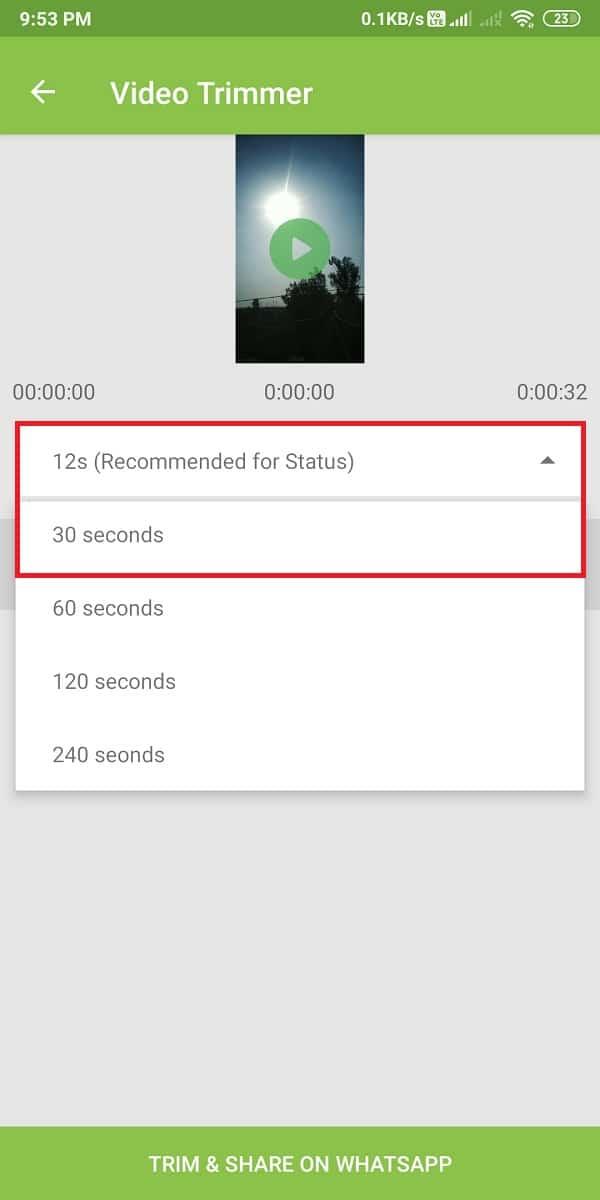
6. Tippen Sie abschließend auf ' AUF WHATSAPP ZUSCHNEIDEN UND TEILEN .'
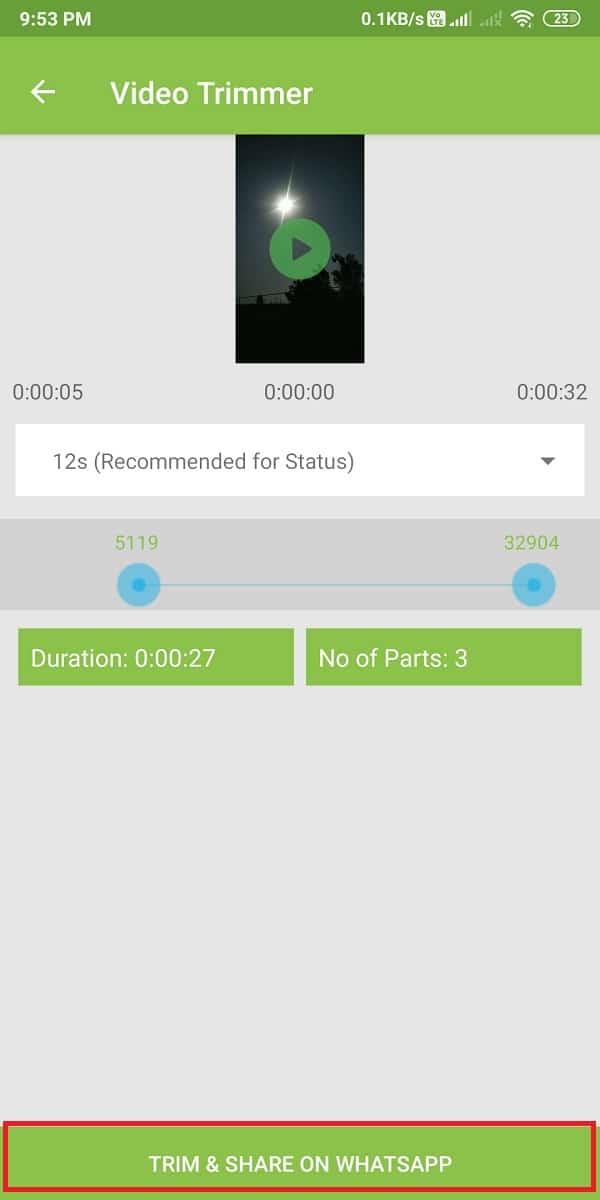
WhatsCut schneidet das große Video automatisch in kurze Clips von 30 Sekunden zu, und Sie können sie problemlos als Ihren WhatsApp-Status posten.
2. Videosplitter für WhatsApp (Android)
Video Splitter für WhatsApp ist eine alternative App, mit der Sie ein langes Video im WhatsApp-Status posten oder hochladen können. Diese Anwendung schneidet das Video automatisch in kurze Clips von 30 Sekunden. Wenn Sie beispielsweise ein Video mit einer Länge von 3 Minuten veröffentlichen möchten, schneidet die App das Video in diesem Fall in 6 Teilen von jeweils 30 Sekunden zu . Auf diese Weise können Sie das gesamte Video als Ihren WhatsApp-Status teilen.
1. Gehen Sie zum Google Play Store und installieren Sie ' Video Splitter für WhatsApp ' auf Ihrem Gerät.
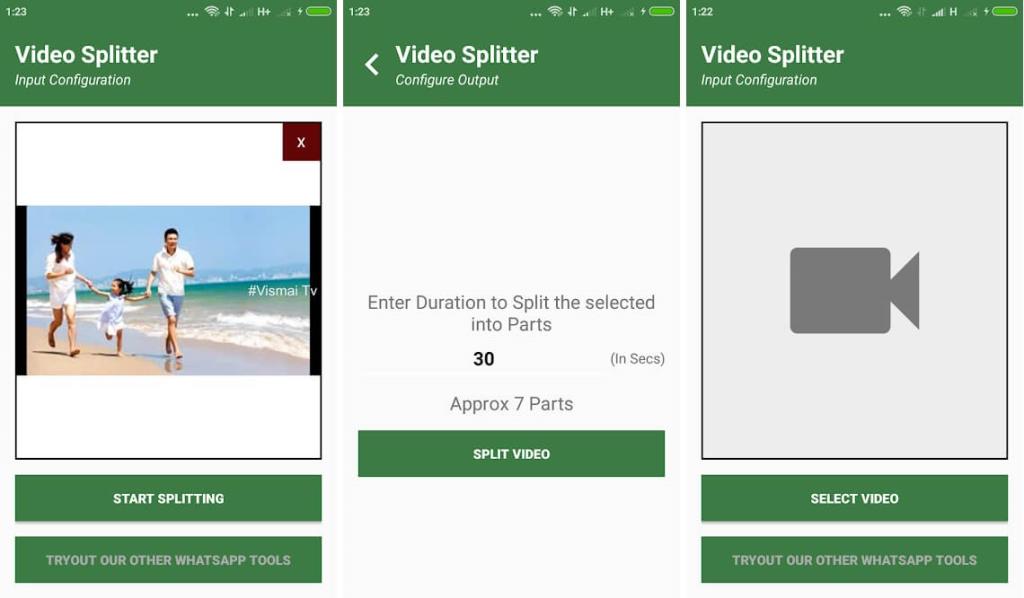
2. Starten Sie nach der Installation die Anwendung auf Ihrem Gerät.
3. Erteilen Sie der Anwendung die Berechtigung , auf alle Ihre Mediendateien zuzugreifen.
4. Tippen Sie auf VIDEO IMPORTIEREN und wählen Sie das Video aus , das Sie für Ihren WhatsApp-Status zuschneiden möchten.
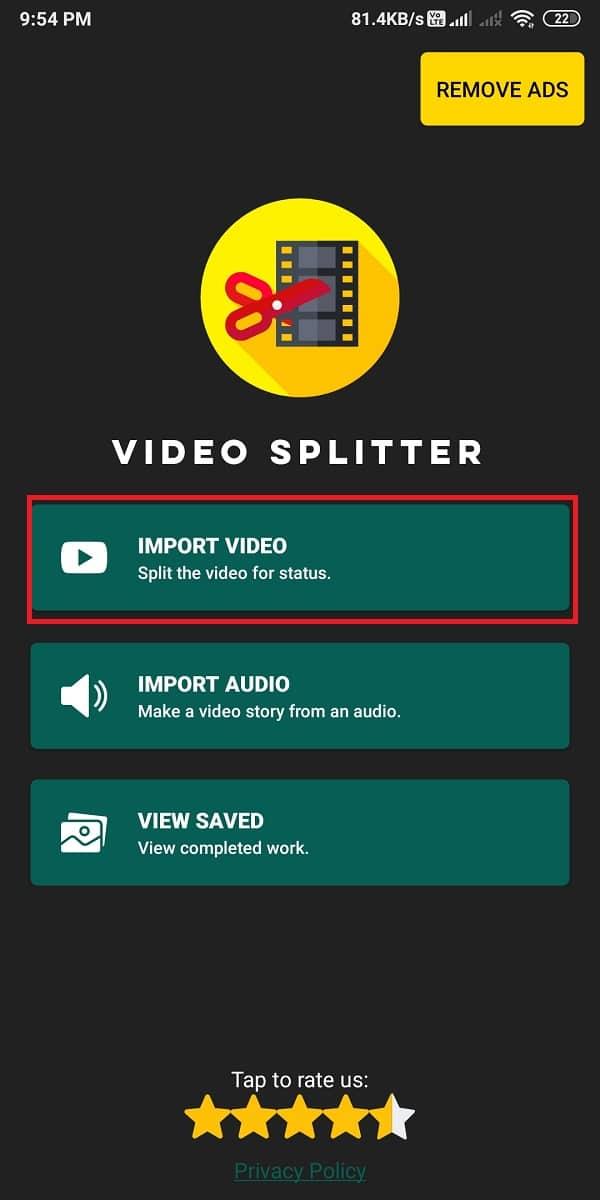
5. Jetzt haben Sie die Möglichkeit, das Video in kurze Clips von 15 Sekunden und 30 Sekunden aufzuteilen . Hier wählen Sie die 30 Sekunden um das Video zu teilen.
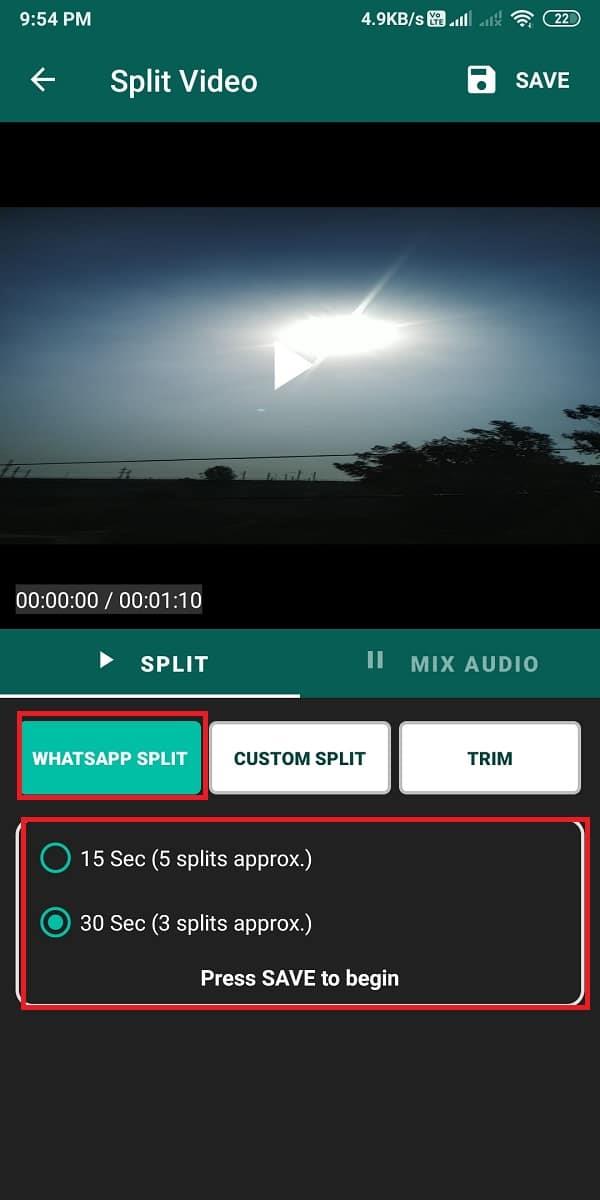
6. Tippen Sie auf ' SAVE ' in der oberen rechten Ecke des Bildschirms und wählen Sie die Videoqualität für die Clips. Tippen Sie auf „ START “, um mit dem Teilen des Videos zu beginnen.
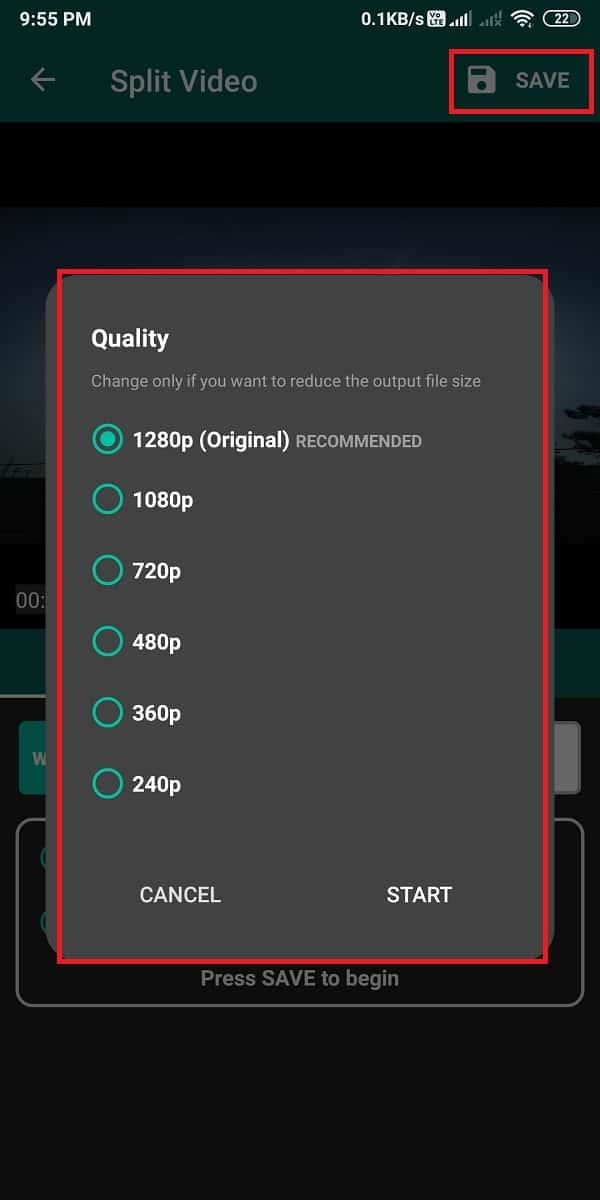
7. Tippen Sie nun auf „ DATEIEN ANZEIGEN “, um die kurzen Clips zu überprüfen, die die App für Sie aufgeteilt hat.
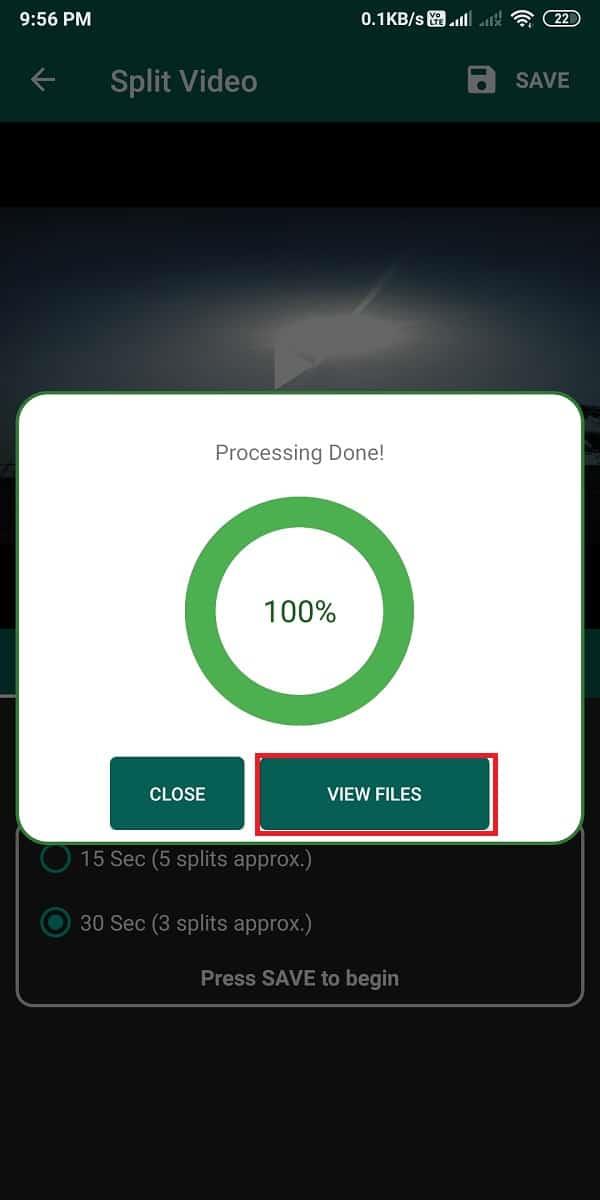
8. Schließlich können Sie unten die Option ' ALLE TEILEN ' auswählen , um die Clips in Ihrem WhatsApp-Status zu teilen.
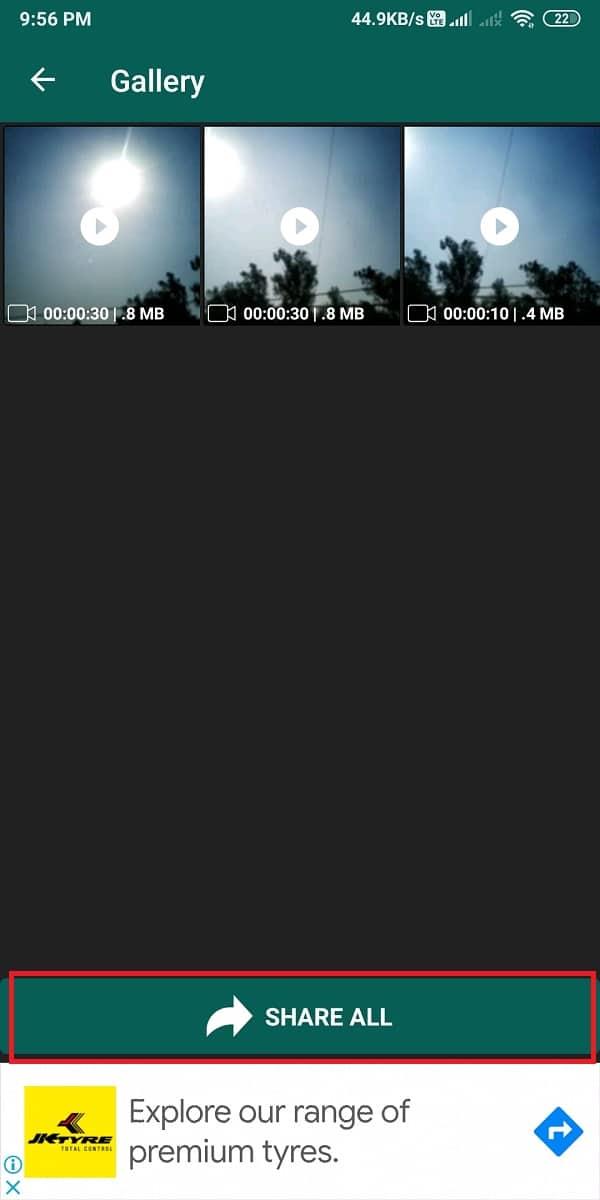
3. Videosplitter (iOS)
Wenn Sie die iOS-Version 8.0 oder höher haben, können Sie die App „Video Splitter“ verwenden, um Ihre großen Videodateien ganz einfach in kurze Clips zu schneiden, die Sie auf Ihren WhatsApp-Status hochladen können. Befolgen Sie diese Schritte, um die Videosplitter-App zum Trimmen Ihres Videos in kurze Clips von 30 Sekunden zu verwenden.
1. Öffnen Sie den Apple Store auf Ihrem Gerät und installieren Sie die App „ VIDEO SPLITTER “ von Fawaz Alotaibi.
2. Tippen Sie nach der Installation der App auf „ VIDEO AUSWÄHLEN“ .
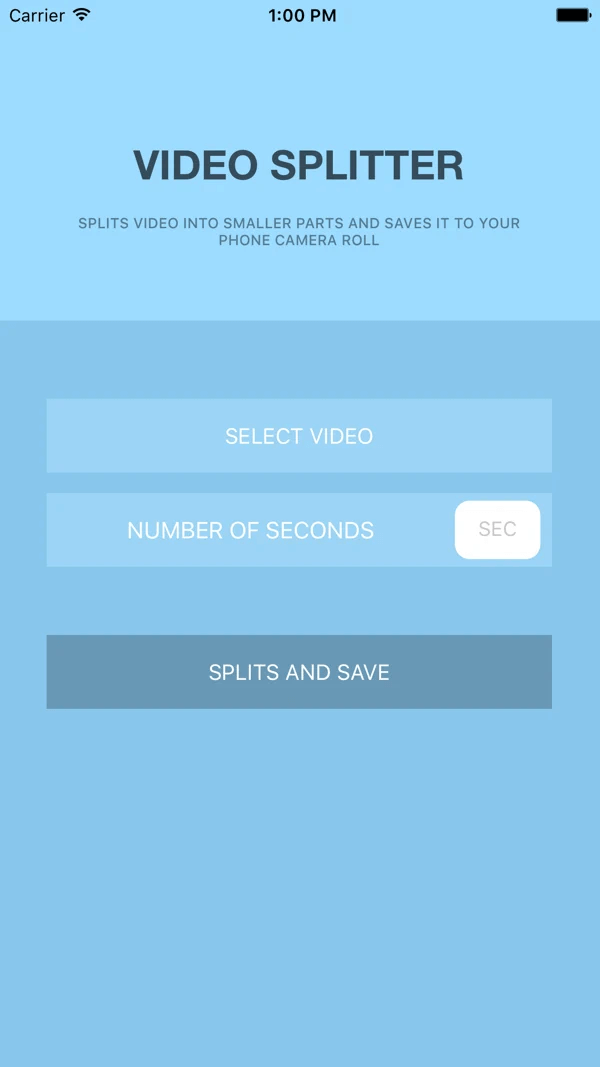
3. Wählen Sie nun das Video aus, das Sie in kurze Clips zuschneiden möchten.
4. Um die Dauer der Clips auszuwählen , tippen Sie auf „ ANZAHL DER SEKUNDEN “ und wählen Sie 30 oder 15 Sekunden .
5. Tippen Sie abschließend auf ' AUFTEILEN UND SPEICHERN .' Dadurch wird Ihr Video in kurze Clips aufgeteilt, die Sie direkt aus Ihrer Galerie in Ihren WhatsApp-Status hochladen können.
Lesen Sie auch: So extrahieren Sie WhatsApp-Gruppenkontakte
Methode 2: Teilen Sie das Video auf WhatsApp, ohne Apps von Drittanbietern zu verwenden
Wenn Sie keine Drittanbieter-Apps zum Aufteilen Ihres Videos in kurze Clips verwenden möchten, können Sie die Aufteilungsfunktion von WhatsApp verwenden, um das Video aufzuteilen. Diese Methode ist jedoch nur für Videos mit einer Länge von etwa 2-3 Minuten ideal, da längere Videos möglicherweise schwer zu teilen sind. Bei Videos von mehr als 3 Minuten können Sie die erste Methode verwenden. Darüber hinaus funktioniert diese Methode sowohl auf iOS- als auch auf Android-Geräten, da WhatsApp eine Videoschnittfunktion hat, um das Posten langer Videos zu begrenzen.
1. Öffnen Sie WhatsApp auf Ihrem Gerät.
2. Gehen Sie zum Abschnitt STATUS und tippen Sie auf " Mein Status" .
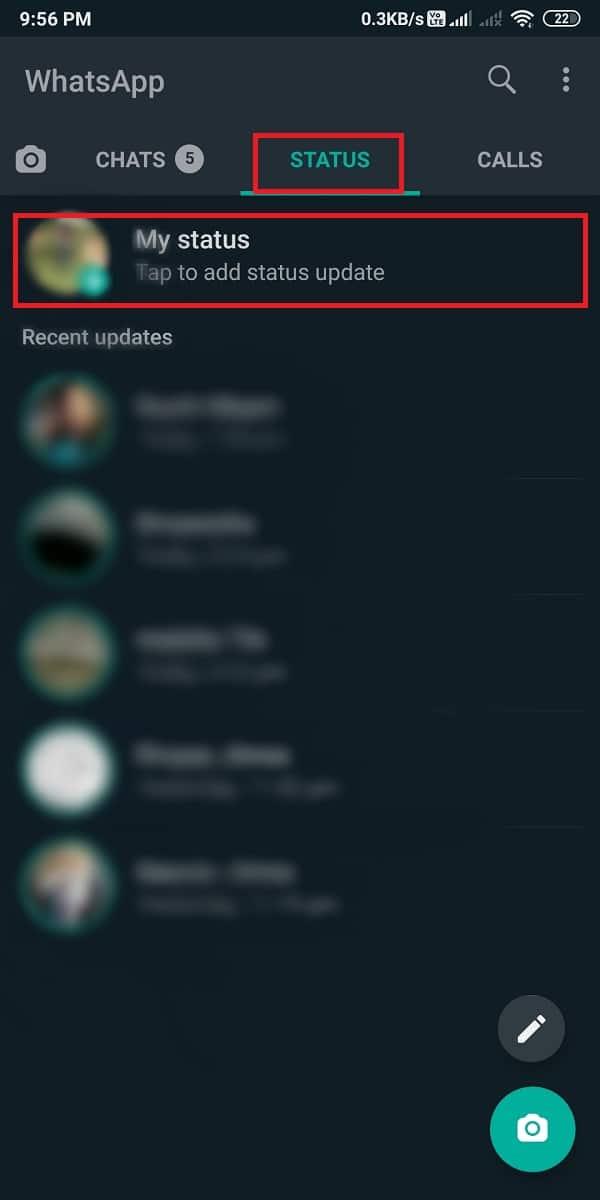
3. Wischen Sie nach oben und wählen Sie das Video aus, das Sie zuschneiden möchten.
4. Wählen Sie nun den ersten Abschnitt des Videos mit einer Dauer von 0 bis 29 aus . Tippen Sie unten auf das Senden-Symbol , um den kurzen Clip aus dem Video hochzuladen.
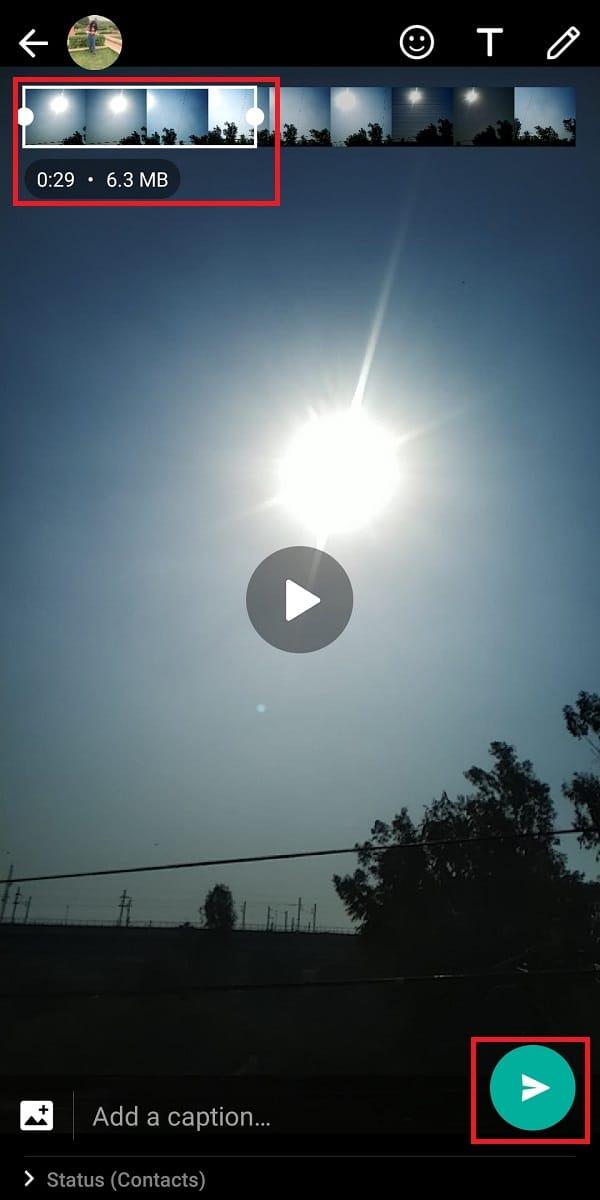
5. Gehen Sie erneut zu „ Mein Status “ und wählen Sie dasselbe Video aus der Galerie aus.
6. Passen Sie abschließend die Videoeinstellungsoption von 30 bis 59 an und folgen Sie dieser Sequenz für das gesamte Video. Auf diese Weise können Sie das gesamte Video in Ihrem WhatsApp-Status posten.

Dies war also eine weitere Möglichkeit, längere Videos im WhatsApp-Status zu posten. Sie sollten diese Methode jedoch für Videos unter 2-3 Minuten bevorzugen, da sie bei Videos über 3 Minuten etwas schwierig sein kann.
Empfohlen:
Wir verstehen, dass Sie mit der früheren Version von WhatsApp direkt lange Videos zu Ihrem WhatsApp-Status posten können. Um jedoch den Serververkehr zu reduzieren und die Verbreitung von Fake News zu vermeiden, wurde das Zeitlimit auf 30 Sekunden verkürzt. Dieses Zeitlimit wurde zu einem Hindernis für Benutzer, längere Videos zu veröffentlichen. In dieser Anleitung können Sie jedoch ganz einfach die oben genannten Methoden verwenden , um ein langes Video im WhatsApp-Status zu posten oder hochzuladen. Wenn der Artikel hilfreich war, lassen Sie es uns in den Kommentaren unten wissen.